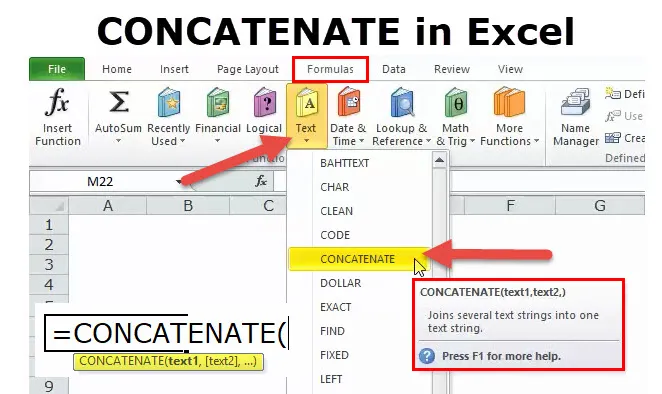
ЦОНЦАТЕНАТЕ у Екцелу (Садржај)
- ЦОНЦАТЕНАТЕ у Екцелу
- ЦОНЦАТЕНАТЕ Формула у Екцелу
- Како користити ЦОНЦАТЕНАТЕ функцију у Екцелу?
ЦОНЦАТЕНАТЕ у Екцелу
ЦОНЦАТЕНАТЕ функција је део текстуалне функције. ЦОНЦАТЕНАТЕ функција је корисна када желите да спојите више ћелија у једну. Враћа комбиновану вредност више ћелија.
На пример, ЦОНЦАТЕНАТЕ ("Сацхин" & "" & "је" & "" & "Бог крикета") у овој формули ЦОНЦАТЕНАТЕ функција ће вратити вредност Сацхин је Бог крикета . Дакле, ЦОНЦАТЕНАТЕ додавањем различитих вредности заједно.
ЦОНЦАТЕНАТЕ функција је доступна и у ВБА. О томе ћемо говорити на крају овог чланка.
ЦОНЦАТЕНАТЕ Формула у Екцелу
Испод је ЦОНЦАТЕНАТЕ Формула:
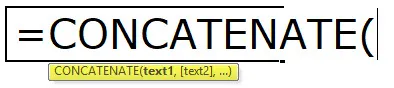
Функција ЦОНЦАТЕНАТЕ користи испод параметра
ТЕКСТ1: Ово је потребан аргумент и то је прва ставка која се придружила. Ставка може бити текстуална вриједност, референца ћелије или број
ТЕКСТ2: Ово је такође обавезан аргумент и додатне текстуалне ставке којима желимо да се придружимо. Можемо да се придружимо до 255 ставки до 8192 знакова.
Како се користи функција ЦОНЦАТЕНАТЕ у Екцелу?
Ова ЦОНЦАТЕНАТЕ функција је веома једноставна за употребу. Погледајмо сада како користити ЦОНЦАТЕНАТЕ функцију у Екцелу уз помоћ неких примера.
Овде можете преузети ову функцију ЦОНЦАТЕНАТЕ Екцел Темплате овде - ЦОНЦАТЕНАТЕ функција Екцел ТемплатеПример # 1
Претпоставимо да имате листу запослених. Међутим, у колони А имате прво име, а презиме је ступац Б. Ваш менаџер жели пуно име свих запослених у наредних 10 минута. Ако сте први пут корисник, вероватно сте осетили паклено своје радно место.
Међутим, данас ћу демонстрирати функцију ЦОНЦАТЕНАТЕ за комбинирање имена и презимена заједно.
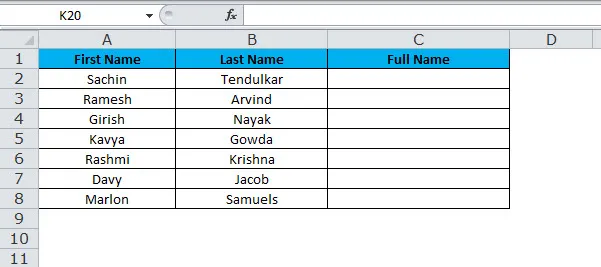
Сада морамо да комбинујемо прво име са другим именом да бисмо добили пуно име. Ако примените функцију ЦОНЦАТЕНАТЕ, можете да комбинујете две вредности две различите ћелије.
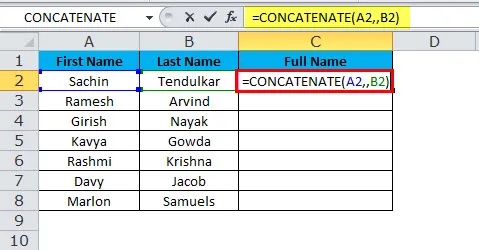
Коначни резултат биће:
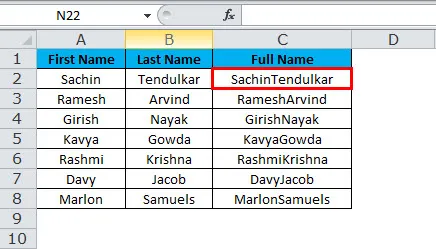
Сада смо проблем разврстали, али још увек, постоји још један проблем који се односи на простор између имена и презимена. Морамо да објединимо простор иза имена и да се ово сортирамо.
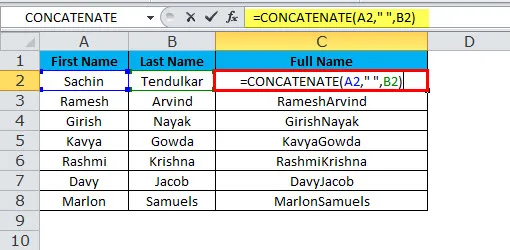
Коначни резултат биће:
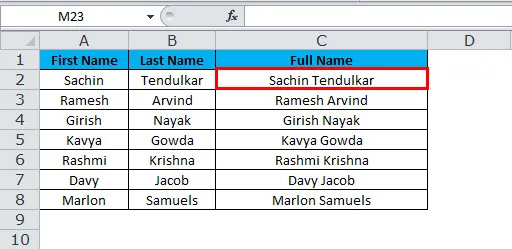
Морамо да поставимо размак с дуплим наводницима на обе стране простора након првог аргумента како бисмо постигли тачан резултат.
Кад год проследимо аргумент који није референца на ћелију, морамо га укључити у двоструке наводнике. Ако прођемо без дуплог цитата, добићемо грешку.
Пример Екцела бр. 2
Имамо три стола запослених у продаји. У првој табели имамо њихово име колико проданих јединица, цена по јединици и укупна вредност продаје.
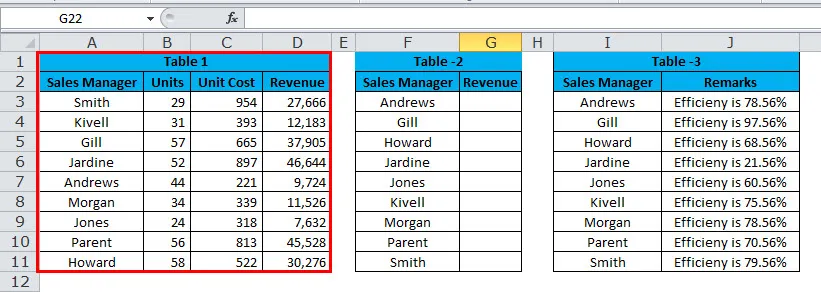
У другој табели имамо поређана њихова имена од А до З. У овој табели недостаје продајна вредност. Морамо издвојити продајну вредност из Табеле 1 користећи Влоокуп.
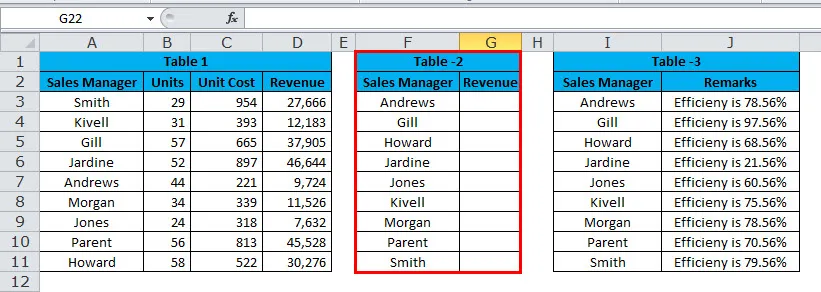
У трећој табели имамо поређана њихова имена од А до З и ова табела садржи њихов ниво ефикасности.
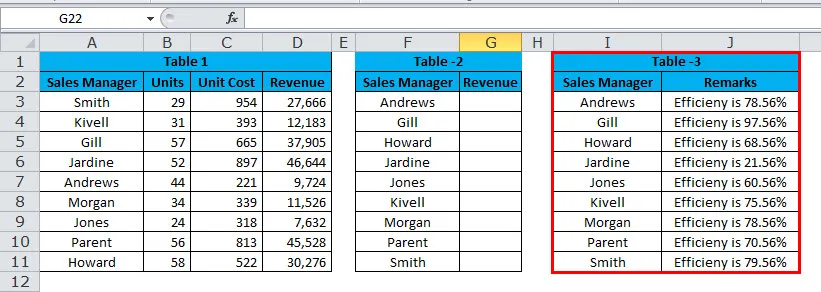
Сада морамо повезати вредност Влоокуп-а са њиховим нивоом ефикасности. На пример, Андревс Салес је 9724, а његова ефикасност 78, 56%.
Морамо да користимо ЦОНЦАТЕНАТЕ и Влоокуп да бисмо овде добили тачну реченицу.
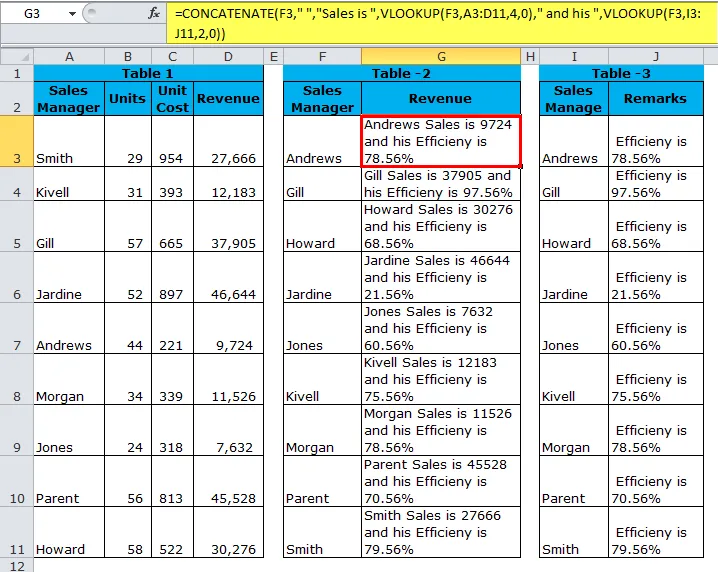
Прво, функција Цонцатенате узимање менаџера продаје као референцу и додавање речи Салес, затим Влоокуп дохваћа продајне податке менаџера продаје и додаје вредност, а затим поново дохваћа вредност ступца напомена користећи Влоокуп.
= ЦОНЦАТЕНАТЕ (Ф3, "", "Продаја је", ВЛООКУП (Ф3, А3: Д11, 4, 0), "и његово", ВЛООКУП (Ф3, И3: Ј11, 2, 0))
Пример бр. 3
Уместо да користимо функцију придруживања, можемо користити амперсанд (&) као њен оператер придруживања и можемо уместо функције спајања с истом функцијом и на много једноставнији начин.
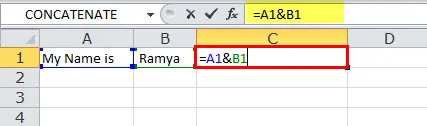
Ћелија формуле А1 која додаје вредност ћелије Б1 да би добила резултат као Моје име је Рамиа.
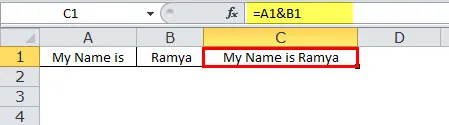
Пример бр. 4
Понекад би наше податке требало раздвојити пробијањем линије уместо размака или знака као што је приказано у претходним примерима. Узмите у обзир само претходни пример, али у следећем ретку покажите ниво ефикасности менаџера продаје.
На пример, Андревс Салес је 9724.
Андревс ефикасност је 78, 56%.
Будући да морамо додати прекидач линија, ми овде не можемо једноставно унети прекидач линија, потребно је да користимо ЦХАР функцију да бисмо поставили нову линију. ЦХАР (10) ће додати нови прекидач линија у екцел.
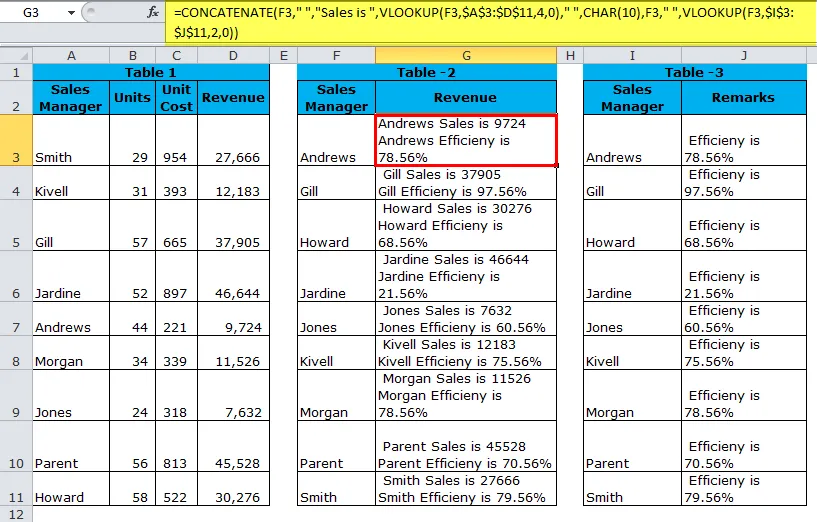
Да бисмо постигли резултат, као што је приказано горе, морамо омогућити опцију „Замотавање текста“ да би се резултати правилно приказали. Да бисте то учинили, користите Цтрл + 1 да отворите дијалог Форматирање ћелија. Пребаците се на картицу Поравнање и потврдите поље Заврши текст или идите на картицу Почетна и под ставком Поравнање кликните на Замотавање текста.
= ЦОНЦАТЕНАТЕ (Ф3, "", "Продаја је", ВЛООКУП (Ф3, $ А $ 3: $ Д $ 11, 4, 0), "", ЦХАР (10), Ф3, "", ВЛООКУП (Ф3, $ И $ 3 : $ Ј $ 11, 2, 0))
ВБА код за употребу функције ЦОНЦАТЕНАТЕ
Као у екцелу, и ЦОНЦАТЕНАТЕ функцију можемо користити у ВБА коду. Испод је приказано коришћење функције ЦОНЦАТЕНАТЕ у ВБА макроима.
Суб Цонцатенате_Фунцтион_Екампле Дим Нев_Стринг као низ Нев_Стринг = „Комбиновано“ & „„ & „Текст“ Мсгбок Нев_Стринг Енд Суб
Ако покренете горњу оквирну поруку, као резултат ће се приказати комбиновани текст.
Ствари које треба запамтити о КОНЦАТЕНЦИЈСКОЈ функцији
- Преокрет функције придружене може се извршити помоћу претварача Тект то Цолумн.
- Резултат придружене функције биће као Стринг.
- ЦОНЦАТЕНАТЕ Функција претвара бројеве у текст када им се придружи спајање.
- Амперсанд (&) је много бржи и бржи од функције придруживања.
- У двоструким наводницима морају бити само текстне вредности ако их је потребно споменути у двоструким наводницима.
- Функција не препознаје низове. Дакле, морамо дати сваку референцу ћелије одвојено.
- # ВАЛУЕ! Грешка - јавља се када ниједан од аргумената ЦОНЦАТЕНАТЕ није важећи.
- #НАМЕ? Грешка - настаје када било који наводник недостаје у Тект аргументу.
- У новијим верзијама екцела Мицрософт је развио нову функцију под називом ТЕКСТЈОИН провлачењем кроз низ.
- Када одаберете превише ћелија да држите тастер цтрл, наставите да бирате ћелије, аутоматски ће се уметнути зарезима након сваке нове ћелије.
Препоручени чланци
Ово је био водич за ЦОНЦАТЕНАТЕ функцију. Овдје смо расправљали о ЦОНЦАТЕНАТЕ Формули и како користити ЦОНЦАТЕНАТЕ функцију у Екцелу заједно са практичним примјерима и довнлоад екцел предлошцима. Можете и да прођете кроз друге наше предложене чланке -
- Употреба АНД функције у Екцелу
- Мицрософт Екцел пречице | Топ 20
- Екцел ЛООКУП функција?
- Екцел ЦОЛУМН функција
- Супротно од Цонцатенате у Екцелу (примери са Екцел шаблоном)